Discord è uno degli piattaforme di comunicazione più popolari sul Web e diventa sempre più popolare di giorno in giorno. Sebbene sia più spesso utilizzato come modo per chattare tra i giocatori, molte aziende hanno utilizzato Discord per comunicare e anche alcune campagne DND viene gestito tramite Discord.
Detto questo, qualsiasi piattaforma principale incontrerà problemi. Molti utenti devono sapere come correggere l'errore "Discord in attesa dell'endpoint" che si verifica di tanto in tanto. Questa guida ti guiderà attraverso le correzioni più comuni, oltre a ciò che causa l'errore in primo luogo.
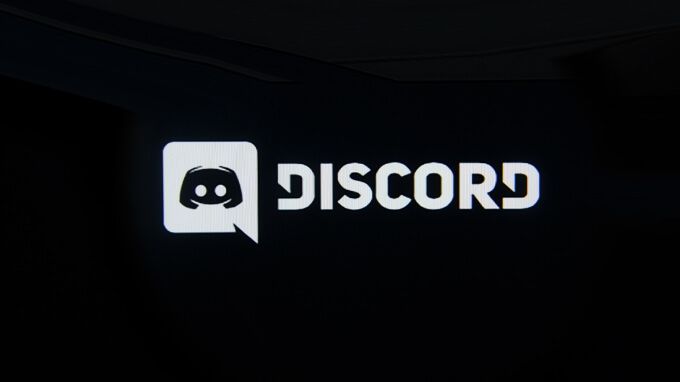
Qual è l'errore di Discord in attesa dell'endpoint?
L'errore "Discord in attesa di endpoint" si verifica quando Discord non riesce a stabilire una connessione stabile. Ciò può essere causato da una connessione Internet lenta, un'interruzione del server o un altro problema di rete. In molti casi, l'errore si risolverà rapidamente. Se non riesci a risolvere il problema (soprattutto se devi partecipare a una riunione importante), ci sono dei passaggi che puoi adottare per accelerare il processo.
Come risolvere una discordia in attesa Endpoint Error
Esistono diverse correzioni per questo errore.
Riavvia Discord
In molti casi, questo l'errore può essere risolto semplicemente riavviando Discord. Chiudi completamente il programma e controlla che nessun processo sia in esecuzione in background con il responsabile delle attività. Una volta che Discord è completamente spento, riavvia il programma.
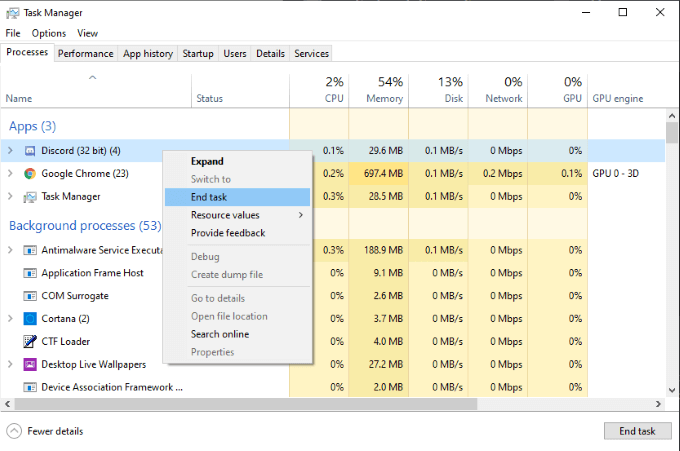
Riavviare Discord è spesso più che sufficiente per correggere il problema. Se questo non funziona, il passaggio successivo dovrebbe essere controllare la tua connessione Internet.
Controlla la tua connessione Internet
Questo può sembrare un passaggio inutile, ma molte volte le soluzioni più ovvie vengono trascurate. Se la tua connessione Internet non è stabile, Discord potrebbe avere difficoltà a stabilire una connessione. Innanzitutto, assicurati che il tuo sistema sia effettivamente connesso a Internet, tramite Wi-Fi o tramite un cavo Ethernet.
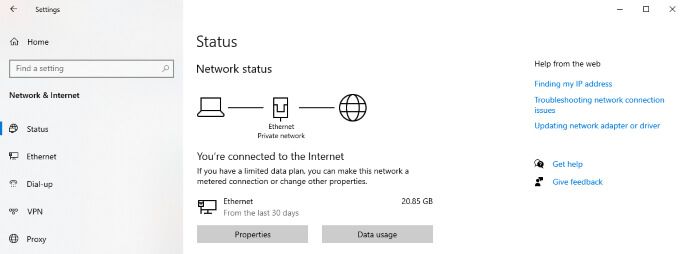
Se sei connesso a Internet, esegui un test di velocità. Puoi andare su speedtest.net per farlo. Quando arrivi sul sito, seleziona Vaiper iniziare il test. Misurerà le tue velocità di upload e download, così come i tuoi attuali livelli di latenza.
Supponendo che tu abbia almeno 2 Mbps in download e upload, non dovresti riscontrare alcuna difficoltà a connetterti a Discord. Se le tue velocità sono inferiori, controlla che il cavo sia collegato saldamente e che il Wi-Fi funzioni correttamente.
Controlla eventuali interruzioni
Se Discord è inattivo o altri utenti stanno riscontrando problemi, indica un problema del server. Se Discord sta riscontrando errori, potrebbe non esserci nulla che tu possa fare fino a quando i problemi non vengono risolti. Andare su Downdetector e cercare Discord ti mostrerà se sei l'unico ad avere problemi.
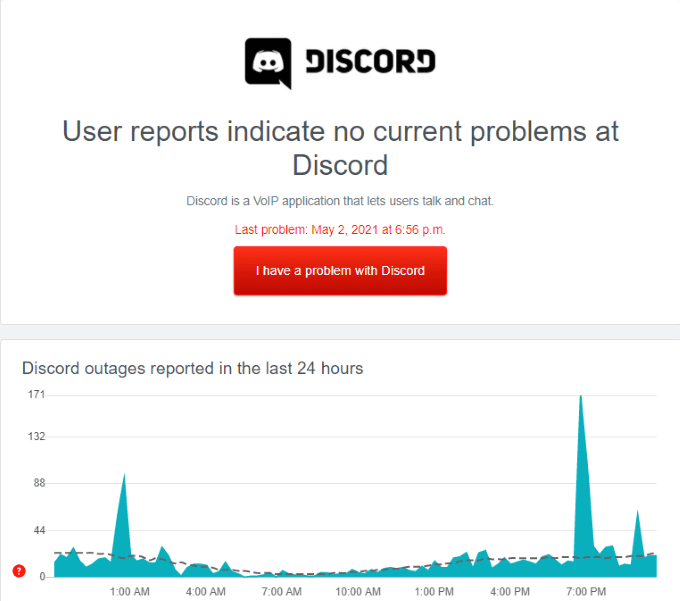
Se ci sono altri utenti che segnalano problemi, la cosa migliore è aspettare che Discord risolva i problemi alla fine. C'è poco che puoi fare quando i server di Discord sono inattivi.
Aggiorna Discord
Il tuo problema potrebbe risiedere in una versione obsoleta di Discord. Se nessuna di queste altre correzioni ha funzionato per correggere un errore di Discord in attesa dell'endpoint, prova ad aggiornare Discord. Per impostazione predefinita, Discord dovrebbe aggiornarsi automaticamente. Se non ho aperto il programma tra un po', potrebbe non essere stato aggiornato.
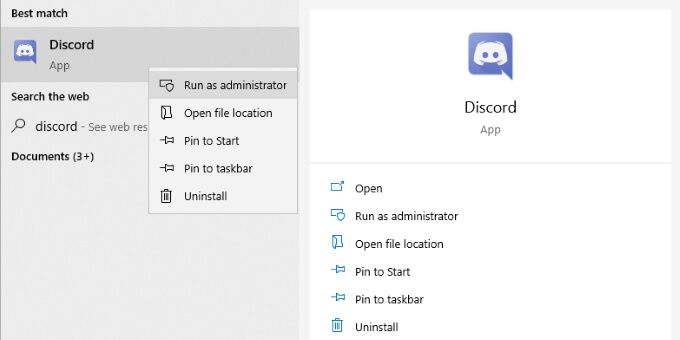
Se Discord non si aggiorna anche quando sai che è disponibile un aggiornamento, eseguire Discord come amministratore. Fai clic con il pulsante destro del mouse sul programma, quindi fai clic su Esegui come amministratore.Questo apre Discord con privilegi amministrativi completi e ne consente l'aggiornamento.
Reinstalla Discord
Se tutto il resto fallisce, disinstalla e reinstallare Discord può risolvere la stragrande maggioranza dei problemi. Questo non solo installa l'ultima versione dell'applicazione, ma eliminerà anche l'applicazione da eventuali problemi causati da aggiornamenti precedenti.
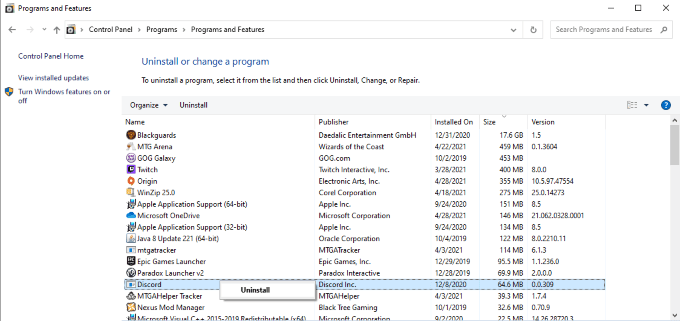
Apri Pannello di controllo>Programmi>Disinstalla un programma. Trova Discord nell'elenco e fai clic con il pulsante destro del mouse, quindi fai clic su Disinstalla.Dopo averlo fatto, vai al sito Web di Discord per scaricare nuovamente il file di installazione per assicurarti di avere la versione più recente. Dopo aver installato nuovamente Discord, aprilo e accedi, quindi prova a connetterti al server.
Una nota sulla modifica delle regioni del server
Una delle correzioni più comunemente consigliate per Discord in attesa dell'errore dell'endpoint è cambiare la regione del server, ma Discord ha ora ha reso quel processo automatico. Il processo per cambiare server non è più quello di una volta. Tuttavia, cambiare la regione del server può comunque aiutare a correggere questo problema.
Ci sono alcune cose da tenere a mente. Innanzitutto, sono necessari i privilegi di amministratore per apportare questa modifica. Se sei solo un utente standard in un canale, non puoi influenzare la regione vocale. Successivamente, questa correzione riguarda solo i canali vocali.
Evidenzia il canale vocale che desideri modificare e seleziona l'icona Impostazioni. Quindi, seleziona Panoramicae scorri verso il basso fino all'intestazione Ignora regione. Fai clic sulla casella a discesa per disattivare Automaticoe scegli invece l'area geografica più adatta a te.
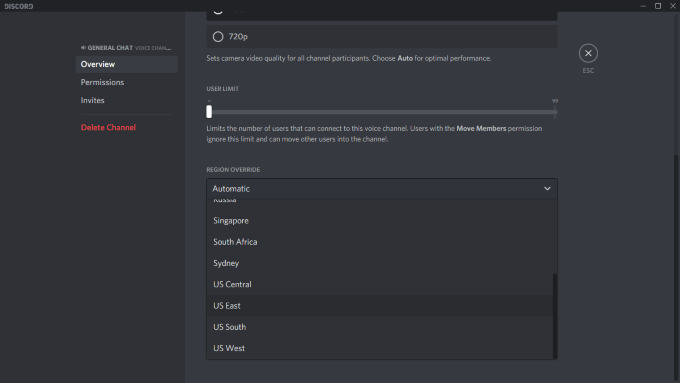
Puoi scegliere tra diversi paesi e quattro diverse regioni degli Stati Uniti: Stati Uniti orientali, Stati Uniti occidentali, Stati Uniti meridionali e Stati Uniti centrali.
Se si verifica l'errore "Discord in attesa di endpoint", non disconnettersi solo per la notte. Esistono diversi passaggi che puoi eseguire per risolvere il problema. Gli aggiornamenti recenti hanno reso questo errore molto meno comune di una volta, ma di tanto in tanto si verifica ancora. Conoscere il modo migliore per risolvere il problema ti consentirà di connetterti ai tuoi server preferiti molto più velocemente.